Camtasia-Studio-屏幕绘制快捷键
CamtasiaStudio常见问题汇总情况

实用标准文档Camtasia Studio常见问题汇总2014年7月12日文案大全Q1:录制声音音量小怎么处理?方法一:打开CamRecorder,点工具---选项---输入源---选择麦克风,调节音量。
方法二:右键单击电脑右下角喇叭,选择录音设备。
打开声音录制属性框选择麦克风并右键单击属性,打开属性设置对话框。
切换到级别标签,通过调整麦克风和麦克风加强来调整输入音量大小。
注意:麦克风加强不宜过大,否则录制会产生较大噪声。
Q2:既要录制麦克风声音,又要录制系统声音,如案例点评,怎么设置?打开CamRecorder,在音频输入下拉列表中,勾选Record system audio即可。
Q3:如何去除杂音?只能最大限度地去除环境和硬件设备上的干扰才能解决根本问题。
另外,Camtasia Studio里进入Audio面板,其中有使用降噪选项。
但是,如果噪声比较厉害且不规律的话,一般采用专业的音频编辑软件如Cool edit、Sound Forge等进行编辑Q4:导入媒体素材如视频,格式不兼容如何处理?可先通过视频转换软件如格式工厂或者Mediacoder等先进行格式转换,然后导入Q5:相比7.0,升级到8.0,Camtasia Studio有哪些新特性?时间轴支持添加任意数量的多媒体轨道,包括视频、图形、图片等;支持从X/Y/Z三轴旋转视频及设置旋转动画;Q6:视频1和音频1默认是链接在一起,如何分解?“视频1”的左边有一小白点,单击一下,会打开确认对话框,选“是”,就永久性解决视频1和音频1之间的连接关系,注意,一旦取消连接,就无法再重新建立两者连接关系。
Q7:编辑时,如何避免轨道之间的误操作或干扰?其实就是锁定与解锁轨道的操作,可通过单击轨道前端的锁定与解锁按钮进行操作。
Q8:Camtasia Studio 软件中,如果先只录制视频,还能不能再补录声音?方法一:打开配音面板,点击开始录制按钮,即可边播放视频,边进行声音录制。
Camtasia_Studio7使用手册

四、录制视频 4.1 录制屏幕
图 4.1 步骤一:选择录屏区域。 全屏录制 点击“全屏录制”按钮; 自定义尺寸 1. 点击“自定义选区”按钮; 2. 在自定义扩展选项中设置录屏区域;
图 4.2 3. 完成下列任何选择,自定义尺寸:
l 输入自定义尺寸(以像素为单位)进入的宽度和高度领域。为了保持宽高比, 点击锁图标。
图 6.9
七、快捷使用
1、请确保“一、安装”已经完成,并请关闭“Camtasia Studio”软件,随便打开一个 PPT 文件,如图 7.1 所示。如果在 PPT 中出现图 7.1 中标色框框的一排按钮,说明 Camtasia Studio 成功安装好了。若没有出现这排按钮(如图 7.2),请检查“视图”菜单中的“工具 栏”子菜单中的“Camtasia Studio”前面的勾是否打上(如图 7.3)。
手册目的
了解 Camtasia Studio 安装、注册和汉化过程 掌握 Camtasia Studio 使用前的设置 掌握使用 Camtasia Studio 录制、处理视频文件
手册内容
温馨提醒:若是简单使用只需要看“一、安装”和“七、快捷使用”部分。
一、安装
步骤一:获取压缩包“TechSmith_Camtasia_Studio.rar”,复制到某个分区(盘)根目录 下(图 1.1);
Camtasia Studio7 使用手册
当前版本
2.0
建立日期
2012-07-13
建立者
张伟龙
最后更新
2014-06-23
最后修改
张伟龙
软件介绍ቤተ መጻሕፍቲ ባይዱ
Camtasia Studio 是一款专门捕捉屏幕影音的工具软件。它能在任何颜色模式下轻松地记 录屏幕动作,包括影像、音效、鼠标移动的轨迹,解说声音等等,另外,它还具有及时播放 和编辑压缩的功能,可对视频片段进行剪接。此外,Camtasia 还是一款视频编辑软件,可以 将多种格式的图像、视频剪辑连接成电影,输出格式可以是 SWF、FLV、MP4、GIF、AVI、RM 等,同时还附带一个功能强大的屏幕动画抓取工具,内置一个简单的媒体播放器。
Camtasia-Studio使用教程

视频剪辑
3、音频处理 选中音频——点击音频按钮——按需调节
视频剪辑
4、视频缩放
视频剪辑
5、添加标注
视频剪辑
6、添加动画
视频剪辑
6、光标效果
视频剪辑
7、抠像
视频剪辑
8、添加字幕
视频输出
视频输出
点击生成并共享按钮——设置——命名并选择保存位置——输出完成
常用技巧
常用技巧
1、视音频分离
选中对象并右击
点击
分离效果
常用技巧
2、扩大画面
选中对象并右击
点击(或快捷键E)
调整时间
常用技巧
3、组合 选中组合对象并右击
点击
右击选中组合 对象后,点击 “ Ungroup ” , 即可解除组合。
组合效果
常用技巧
4、调节播放速度
选中组合对象并右击
点击
注: 音频会失真!
调整比例
常用技巧
5、裁剪 选中裁剪对象
35
视频录制
视频录制
打开录像器——设置——点击录制按钮——F10停止——保存并编辑
视频剪辑
视频剪辑
1、剪掉多余的视频/音频片段(方法一) 设置删除区域——点击剪切按钮
视频剪辑
1、剪掉多余的视频/音频片段(方法二) 放置时间轴——点击分割按钮——删除片段
视频剪辑
2、添加转场 点击转场按钮——拖拽效果到视频
右击选中需添加至素材库的素材
点击
方便资源获取; 防止资源丢失;
效果预览
常用技巧
10、导出文件 选择导出为zip格式
防止二次编辑 时,素材丢失!
保存
常用技巧
11、素材导入 选中需导入的素材
Camtasia-Studio-软件操作说明
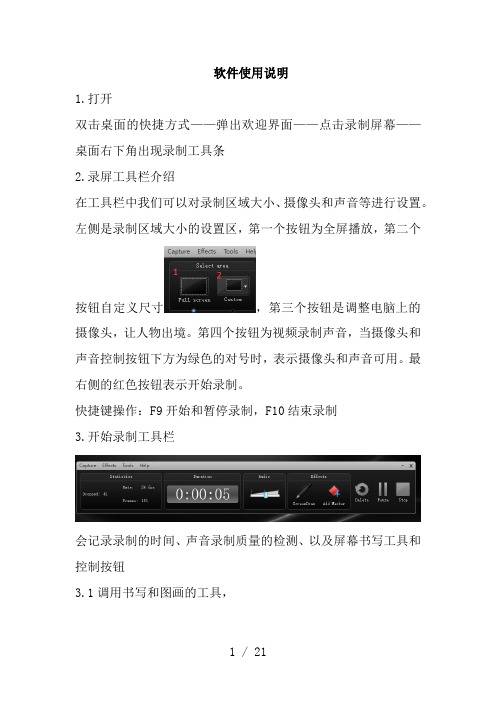
软件使用说明1.打开双击桌面的快捷方式——弹出欢迎界面——点击录制屏幕——桌面右下角出现录制工具条2.录屏工具栏介绍在工具栏中我们可以对录制区域大小、摄像头和声音等进行设置。
左侧是录制区域大小的设置区,第一个按钮为全屏播放,第二个按钮自定义尺寸,第三个按钮是调整电脑上的摄像头,让人物出境。
第四个按钮为视频录制声音,当摄像头和声音控制按钮下方为绿色的对号时,表示摄像头和声音可用。
最右侧的红色按钮表示开始录制。
快捷键操作:F9开始和暂停录制,F10结束录制3.开始录制工具栏会记录录制的时间、声音录制质量的检测、以及屏幕书写工具和控制按钮3.1调用书写和图画的工具,3.1.1点击工具栏选项,3.1.2在弹出的菜单中选择,3.1.3在列表中将勾选上(倒数第二项)3.14录制工具界面变为下图所示,可以选择笔进行书写,或选择线条进行绘图。
3.2控制按钮:删除所录制的视频;:暂停录制:停止录制视频录制完成之后点击按钮停止或者按F10结束录制;4预览窗口在预览窗口中如视频不需剪辑可直接点击按钮进行生成;想要重新录制可点击按钮删除,重新录制;视频如需进行下一步剪辑,点击按钮进行视频的保存和后期剪辑。
注意:保存之后会生成红色格式为(或)媒体文件,这是专用视频文件格式。
4.视频编辑界面介绍整体界面4.1菜单栏文件:可以新建项目、对当前编辑的视频进行保存等等功能。
4.2视频剪辑箱:保存、录屏、导入媒体、生成视频、显示已经添加的所有媒体素材(视频、音频、图片)等等。
:保存按钮:开始录制按钮:导入本地媒体素材按钮(包括视频、音频、图片等):生成视频按钮4.3视频预览窗口:调整视频大小、缩放显示按钮:视频画面裁剪功能:鼠标模式和手掌模式切换:全屏预览按钮:视频独立窗口显示按钮4.4时间轴、视频剪辑区和轨道显示区4.4.1时间轴:方便精准编辑媒体使用。
与轨道、剪辑区和特效区配合使用时间指针:双击时间轴可快速定位视频播放的位置;两端的绿色和红色指针分别为选中的编辑区域的起始点和结束点,使用方式为,用鼠标拖动绿色或红色指针选择需要编辑的视频区域即可。
如何使用CamtasiaStudio进行屏幕录制

如何使用CamtasiaStudio进行屏幕录制Camtasia Studio 是一款功能强大的屏幕录制和视频编辑软件,广泛应用于教育、培训、演示等领域。
本文将分为三个章节,分别介绍如何使用Camtasia Studio 进行屏幕录制、编辑和导出视频。
第一章:屏幕录制Camtasia Studio 提供了简便易用的屏幕录制功能,下面详细介绍录制操作步骤:1. 打开Camtasia Studio 软件,点击“新建录制”按钮。
弹出的录制设置对话框中,可选择录制整个屏幕、固定区域或特定窗口。
2. 在录制设置对话框中,选择录制音频源(系统音频或麦克风)和摄像头(可选)。
如果需要录制麦克风声音,请先确认麦克风已连接并正常工作。
3. 点击“录制”按钮开始屏幕录制。
在录制过程中,可以使用快捷键(如 F10)控制录制开始、暂停和结束。
4. 录制完成后,Camtasia Studio将自动打开编辑器,并将录制的视频文件载入到时间轴中。
第二章:视频编辑在Camtasia Studio 的编辑器中,可以对录制的视频进行各种编辑和增强。
以下是几个常用的编辑操作:1. 剪切片段:在时间轴中选择要剪切的片段,点击剪切按钮或使用快捷键Ctrl+X 进行剪切。
不需要的片段将被删除。
2. 添加特效:点击“特效”选项卡,在特效库中选择要添加的特效,如过渡效果、音频增强、字幕等。
3. 插入注释:在编辑器底部的工具栏中,点击“注释”按钮,选择合适的注释图形(箭头、圆形、矩形等)插入并编辑注释文字。
4. 调整音频:在时间轴中选择音频轨道,点击“音频增强”选项卡,可以调整音量、消除噪音等。
5. 添加动画:选择时间轴中的视频片段,点击“动画”选项卡,在动画库中选择合适的动画效果,如缩放、淡入淡出等。
第三章:导出视频完成视频编辑后,可以将视频导出为不同格式的文件,以便于在其他平台上播放或共享。
以下是导出操作步骤:1. 点击导出按钮,弹出导出设置对话框。
Camtasia功能介绍

8、抠图抠像
CS抠图即扣掉图片的背景反色,抠像即扣掉视频的背景颜色,背景 颜色尽量是单色。
9、组合的妙用
组合,可以使用鼠标右键,也可以使用快捷键Ctrl+G(取消Ctrl+U). 保存自己制作好的片段可以使用自合,制作复杂形状可以使用组合,制 作多图同时动作可以使用组合,为了避免重复劳动可以使用组合。修改 主题可以使用取消组合等等。组合不是功能,是技巧。组合,减少轨道 的使用,如果这个组合你喜欢多次使用即可添加资源到库。
八、光标效果
光标效果就是录屏时鼠标的效果,如果不添加光标效果,就是录制 时鼠标的自然状态,一般我们都是这种状态,可是免不了会有强调或突 出引起注意等,这时我们就可以使用光标效果。
九、Camtasia案例欣赏
以上有不当之处,请大家给与批评指正,谢谢大家!
34
1.录制PPT
安装了CS后,我们的PPT中就会有一个CS插件,如果你的office加载 项中没有,那可能就是没有启用,到PPT选项中启用即可。
2、录制屏幕
Camtasia Studio 中内置的录制工具 Camtasia Recorder 可以灵活的录 制屏幕:录制全屏区域或自定义屏幕区域,支持声音和摄像头同步, 录制后的视频可直接输出为常规视频文件或导入到 Camtasia Studio 中 剪辑输出。
7、剪辑速度
Camtsia剪辑视频时可以调节剪辑的速度,也就是时间轴上的剪辑素材的 快慢是可变的。这个功能一面可以制作快慢镜头,另一方面主要是在微课 开发过程中,我们往往是事先录好了声音,并且在脚本制了某一个场景的 具体时间长度,为了微课时间的控制,可能不想选择改变原定时间长度。 那么,某个场景的影像时间就要适应这个既定的时间,这时候需要改变剪 辑的时间长度。
Camtasia Studio 画笔字幕等工具的使用
在画笔工具栏内单击小三角,调出各类画笔预置 2021/3/11
01 画笔设置
画笔工具
2021/3/11
画笔样式 画笔颜色 画笔粗细 在画笔工具栏内单击小三角,调出各类画笔设置
02 录制设置
2021/3/11
在录制界面,打开倒三角标记,调出 tools options.
02 录制设置
帧率设置
根据情况添加画笔,尝试不同方法添加画笔。 提前选择水印图片,添加的水印宜小不宜大。 及时对工程文件进行保存,以免数据丢失。
2021/3/11
课后实践: 通过所学,使用
Camtasia Studio 为微课视频 添加字幕与水印,尝试使用 Camtasia Studio 其余功能。
2021/3/11
谢谢
勾选自动保存
常规 2021/3/11
输入
热键
程序
03 字幕设置
添加字幕
在工具栏more 打开字幕窗口captains 2021/3/11
添加字幕,修改颜色、字体、粗 细、阴影、描边等字幕效果。
04 添加水印
输出视频,选择自定义设置。
点击下一步,选择MP4格式
点击下一步,输出设置
点击下一步,勾选水印打开选项
2021/3/11
04 添加水印
选择水印图片,调整效果,位置
2021/3/11
预览水印,点击ห้องสมุดไป่ตู้定,下一步
04 添加水印
设置项目名称与输出位置
2021/3/11
输出视频
04 添加水印
运用所学知识,为ppt录屏添加画笔、字幕、水印。
2021/3/11
04 添加水印
实践操作
2021/3/11
CamtasiaStudio使用教程
Camtasia Studio使用教程一、.启动界面二、录屏前的一些参数设置1.单击,打开“录屏操作面板”2.对录屏区域、摄像头、麦克风等进行设置设置录制区域全屏自定范围程序窗口鼠标指向智能判选音频不使用录音使用录音鼠标单击声(建议把使用录音机软件把鼠标释放的声音降低音量)光标效果单击“效果-光标”菜单,设置鼠标及单击的效果。
热键开始/暂停停止屏幕绘图标记F9F10Ctrl+Shift+D M三、开始录制经过上面的设置之后,只要按下“F9”即可开始录制。
如果前面设置了录制声音选项,你就可以通过话筒一边操作一边讲解。
需要暂停当前的录制时,只要按“F9”即可。
再按F9可继续录制。
录制过程中可按Ctrl+Shift+D可调出绘图工具。
单击“倒三角”可选择图形的类型、颜色、线宽。
录制结束时按“F10”。
尽量使用简洁的画面或者颜色比较少的画面,如采用单色的桌面背景,这样能使减少视频文件的大小;又如,当画面静止时,尽量不要让鼠标动来动去,这样软件会只设一个关键帧,大大减少文件容量;鼠标移动时,动作尽量放慢,避免“快而大幅度”地四、录像预览结束录制后,出现一个预览窗口,可自动播放。
在此可查看、保存、删除录像。
单击“保存”,会打开保存文件对话框,此时请勿做“切换输入法”的操作。
(做了会导致软件锁死)五、录制PPT1.打开PowerPoint演示文稿文件。
2.单击PowerPoint菜单栏“加载项”调出PowerPoint加载项工具栏,其中一项为安装软件时添加的Camtasia Studio工具栏。
①启动演示文稿并开始录制②录制音频:录制语音旁白③录制摄像头:记录摄像头视频;④显示摄像头预览:预览摄像机录制;⑤Camtasia录制选项:查看PowerPoint中添加选项。
3.单击“录制”按钮,启动将要录制的演示文稿。
此时,Camtasia studio对话框出现在屏幕的右下角。
4.点击“单击开始录制”按钮进行录制。
Cam sia Studio 软件操作说明
Camtasia Studio软件使用说明1.打开双击桌面的快捷方式——弹出欢迎界面——点击录制屏幕——桌面右下角出现录制工具条2.录屏工具栏介绍在工具栏中我们可以对录制区域大小、摄像头和声音等进行设置。
左侧是录制区域大小的设置区,第一个按钮为全屏播放,第二个按钮自定义尺寸,第三个按钮是调整电脑上的摄像头,让人物出境。
第四个按钮为视频录制声音,当摄像头和声音控制按钮下方为绿色的对号时,表示摄像头和声音可用。
最右侧的红色按钮表示开始录制。
快捷键操作:F9开始和暂停录制,F10结束录制3.开始录制工具栏会记录录制的时间、声音录制质量的检测、以及屏幕书写工具和控制按钮调用书写和图画的工具,点击工具栏选项,在弹出的菜单中选择,在列表中将Effects勾选上(倒数第二项)录制工具界面变为下图所示,可以选择笔进行书写,或选择线条进行绘图。
控制按钮Delete:删除所录制的视频;Pause:暂停录制Stop:停止录制视频录制完成之后点击stop按钮停止或者按F10结束录制;4预览窗口在预览窗口中如视频不需剪辑可直接点击produce按钮进行生成;想要重新录制可点击delete按钮删除,重新录制;视频如需进行下一步剪辑,点击save and edit按钮进行视频的保存和后期剪辑。
注意:保存之后会生成红色格式为.camrec(或.trec)媒体文件,这是camtasia studio专用视频文件格式。
4.视频编辑界面介绍整体界面菜单栏文件:可以新建项目、对当前编辑的视频进行保存等等功能。
视频剪辑箱:保存、录屏、导入媒体、生成视频、显示已经添加的所有媒体素材(视频、音频、图片)等等。
:保存按钮:开始录制按钮:导入本地媒体素材按钮(包括视频、音频、图片等):生成视频按钮视频预览窗口:调整视频大小、缩放显示按钮:视频画面裁剪功能:鼠标模式和手掌模式切换:全屏预览按钮:视频独立窗口显示按钮时间轴、视频剪辑区和轨道显示区时间轴:方便精准编辑媒体使用。
Camtasia Studio屏幕录制及视频编辑操作方法及界面介绍
Camtasia Studio屏幕录制及视频编辑操作方法及界面介绍Camtasia Studio是一款功能强大的屏幕录制和视频编辑软件,广泛应用于教育、培训、演示等领域。
本文将详细介绍Camtasia Studio的操作方法和界面,帮助初学者快速上手使用该软件。
一、Camtasia Studio的安装和界面介绍1. 下载并安装Camtasia Studio软件,打开软件后,你将会看到主界面。
主界面分为多个区域:顶部菜单、左侧工具栏、中间预览窗口和右侧属性窗口等。
这些区域为用户提供了各种操作和功能。
二、屏幕录制操作方法1. 在主界面的左侧工具栏中,点击“屏幕录制”按钮。
你可以选择录制整个屏幕、特定区域或应用程序窗口等。
2. 设置录制参数,如音频来源、帧率、分辨率等。
可以根据需求进行相应的调整。
3. 点击“开始录制”按钮开始录制屏幕动作。
你可以在录制过程中进行注释、标记、绘画等操作,以便更好地展示你想要表达的内容。
4. 点击“停止录制”按钮,完成录制过程。
录制后的视频将自动导入到Camtasia Studio的媒体库中。
三、视频编辑操作方法1. 在媒体库中选中需要编辑的视频文件,将其拖入时间轴中。
时间轴位于主界面的底部,用于对视频进行剪辑和编辑。
2. 在时间轴上选择一个视频片段,你可以调整其时长,加入转场效果、添加过渡动画等。
通过这些编辑操作,使得视频显得更加流畅自然。
3. 利用Camtasia Studio提供的丰富特效和动画效果,对视频进行美化和修饰。
你可以调整亮度、对比度、饱和度等参数,以及添加文本、音频和图像等。
4. 在视频编辑过程中,你还可以选用Camtasia Studio提供的众多工具和功能,如调整音频、降噪、颜色校正等。
这些工具可帮助你达到更好的效果。
5. 完成编辑后,点击“文件”菜单中的“导出”选项,选择视频输出格式和分辨率,点击“导出”按钮即可生成最终的视频文件。
四、Camtasia Studio界面的其他设置1. 在顶部菜单中,有多个选项可供设置,如语言选择、首选项等。
- 1、下载文档前请自行甄别文档内容的完整性,平台不提供额外的编辑、内容补充、找答案等附加服务。
- 2、"仅部分预览"的文档,不可在线预览部分如存在完整性等问题,可反馈申请退款(可完整预览的文档不适用该条件!)。
- 3、如文档侵犯您的权益,请联系客服反馈,我们会尽快为您处理(人工客服工作时间:9:00-18:30)。
屏幕录像软件Camtasia Studio 9.0.3(喀秋莎)
屏幕绘制功能快捷键大全
最强屏幕录像软件Camtasia Studio 9.0.3(喀秋莎)屏幕绘制功能介绍
我们在使用录屏软件录屏时,都希望能够边录制边标注、画图,Camtasia Studio 9.0.3录屏软件就给我们提供了这种使用的功能,只是部分使用者没有注意到,下面简单介绍一下:
一、启动Camtasia Studio 9.0.3录屏软件,点击第三个菜单按钮“工具”,点击下拉条中第三个选项“选项”,如下图:
二、在工具选项对话框中点击第三按钮“热键”,选择第四个选项“屏幕标记”,在右侧的快捷键设置中,点击第一个方框,使其处于选中状态,点击“确定”,设置好启动屏幕绘制的快捷键(Ctrl+D),默认为(Ctrl+Shift+D),如下图:
三、点击录屏软件中的录制按钮,在需要标注时按快捷键
“Ctrl+D”启动屏幕绘制工具,可实现画任意线、直线、直线箭头、椭圆、框架(矩形)、高亮(面、类似荧光笔)。
并可更改颜色分别为:黑、蓝、青、绿、黄、白、品红、红,可以实现可汗学院的边讲边书写画图的效果。
具体快捷键见下图。
笔:P;箭头:A;线:L;椭圆:E;框架(矩形):F;高亮:H。
黑:K;蓝:B;青:C;绿:G;黄:Y;白:W;品红:M;红:R。
线的粗细分别是1-8个数字键。
欢迎下载,谢谢观看!资料仅供参考学习。
